修正:D3DCompiler_47.dllがありません
「D3DCompiler_47.dll」は、多くのゲームの実行を可能にする共有ファイルであり、多くのアプリケーションの操作に必要です。 「D3DCompiler_47.dllが見つかりません」というエラーは、ゲームやアプリケーションを起動したり、特定の目的でプログラムを実行したりする場合によく見られます。
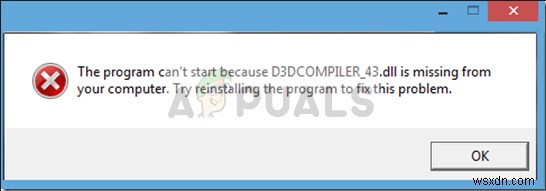
このエラーを解決するための回避策は非常に簡単で、DLLを直接ダウンロードするかWindowsUpdateを介してダウンロードする必要があります。最も単純なものから始めて、1つずつ説明します。
解決策1:D3DCompiler_47.dllを再登録する
検討中のDLLを必要とするプログラムを使用している場合、通常はファイルが自動的に登録されます。ファイルが存在しない場合は、ファイルをインストールする機能が必要です。アプリケーションにこれらの機能がない場合は、ファイルを手動で登録しようとします。
- Windows + Rを押し、「コマンドプロンプト」と入力します ダイアログボックスで」を右クリックし、「管理者として実行」を選択します。 」。
- 昇格したコマンドプロンプトが表示されたら、次のコマンドを入力します。
regsvr32 /u D3DCompiler_47.dll regsvr32 /i D3DCompiler_47.dll
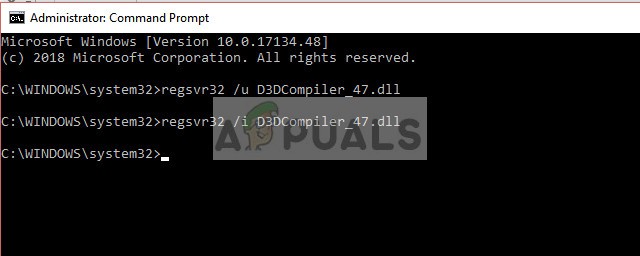
最初のコマンドはファイルの登録を解除し、2番目のコマンドはファイルを登録します。この方法は、必要なディレクトリにDLLがすでに存在する場合にのみ機能することに注意してください。そうしないと、これらのコマンドは例外をスローします。その場合は、2番目の解決策に進んでください。
解決策2:DLLのダウンロード
システムに必要なDLLをインストールする方法は2つあります。このソリューションを使用して手動で行うか、3番目の rd を使用して自動的にこれを行うことができます。 1。どちらのソリューションも機能しますが、これを自分で検索する必要があります。
- DLLをダウンロード インターネットからコンピュータに。ユーザーをだまして本物のファイルの代わりにウイルスをダウンロードさせる悪意のあるサイトがたくさんあることは注目に値します。注意して、信頼できるWebサイトのみを使用してください。
- ファイルをダウンロードした後、システムのアーキテクチャを確認する必要があります。 32ビットおよび64ビットアーキテクチャ 、DLLを貼り付ける必要があるファイルの場所が両方とも異なります。 Windows + Sを押し、「システム情報」と入力します ダイアログボックスで」を選択し、設定を開きます。
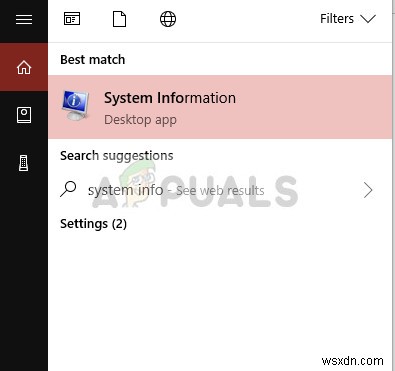
- システムタイプの値を探します。 32ビットの場合 システムタイプの場合は、ダウンロードしたD3DCompiler_47.dllファイルを「 C:\ Windows \ system32」フォルダに貼り付ける必要があります。 」。一部のユーザーは「C:\ WINDOWS\system32」を使用している可能性があります。
64ビットの場合 コンピューターの場合、D3DCompiler_47.dll(32ビット)をフォルダー「 C:\ Windows \ SYSWOW64」にコピーする必要があります。 」をクリックし、D3DCompiler_47.dll(64ビット)を「 C:\ Windows \ System32」フォルダーに貼り付けます。 」。
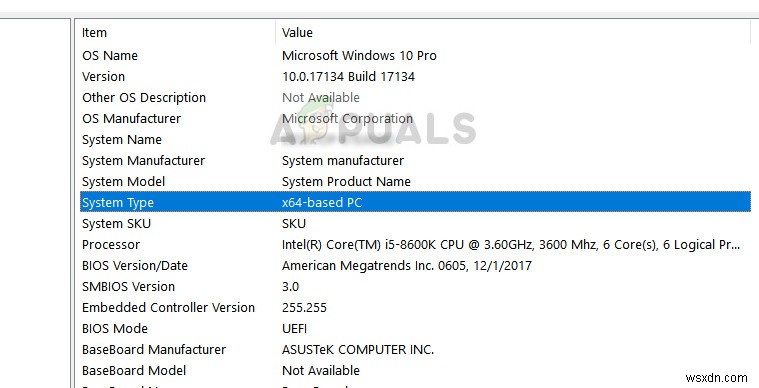
- DLLを貼り付けたら、最初の解決策を実行し、それに応じてDLLを登録します。コンピュータを再起動して、アプリケーションが機能するかどうかを確認します。
解決策3:カタログ更新プログラムKB4019990のインストール
上で説明したように、Microsoftは、さまざまな問題を対象とした、または既存のコンポーネントへのモジュールの更新または追加を対象とした頻繁な更新をリリースしています。 「D3DCompiler_47.dllが見つかりません」というエラーがMicrosoftによって通知され、問題を修正するための公式アップデートがリリースされました。
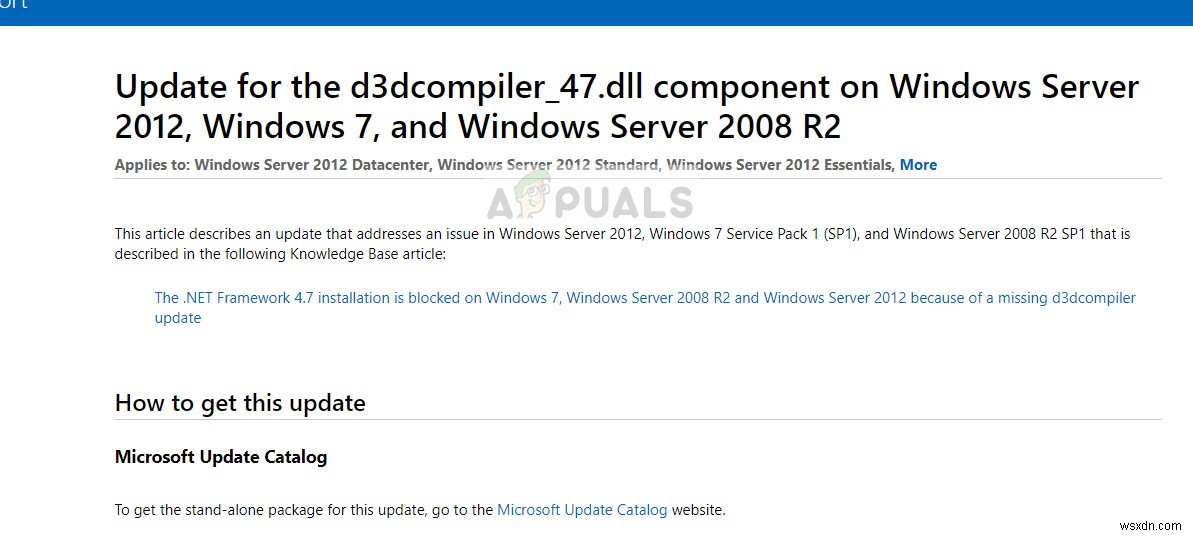
- Microsoftの公式Webサイトにアクセスし、アップデートをダウンロードします。
- インストール コンピュータのアップデートを実行し、システムを完全に再起動します。次に、問題が解決したかどうかを確認します。
また、最新バージョンのWindowsを実行していることを確認する必要があります。 Windows + Sを押し、「update」と入力してシステム設定を開きます。 更新を確認する ある場合はインストールします。
注: また、最新バージョンのMicrosoft.NETFrameworkを使用していることを確認する必要があります。
解決策4:MicrosoftDirectXのインストール
モジュール「D3DCompiler_47.dll」はDirectXに関連していることがわかっています。 DirectXは、マルチメディア、特にゲームに関連するタスクを処理するためのAPIのコレクションです。モジュールをまだインストールしていない場合は、できるだけ早くシステムに追加して、これでうまくいくかどうかを確認する必要があります。
- Microsoftの公式Webサイトに移動し、ダウンロードします。 コンピュータ上のファイルアプリケーションパッケージ。
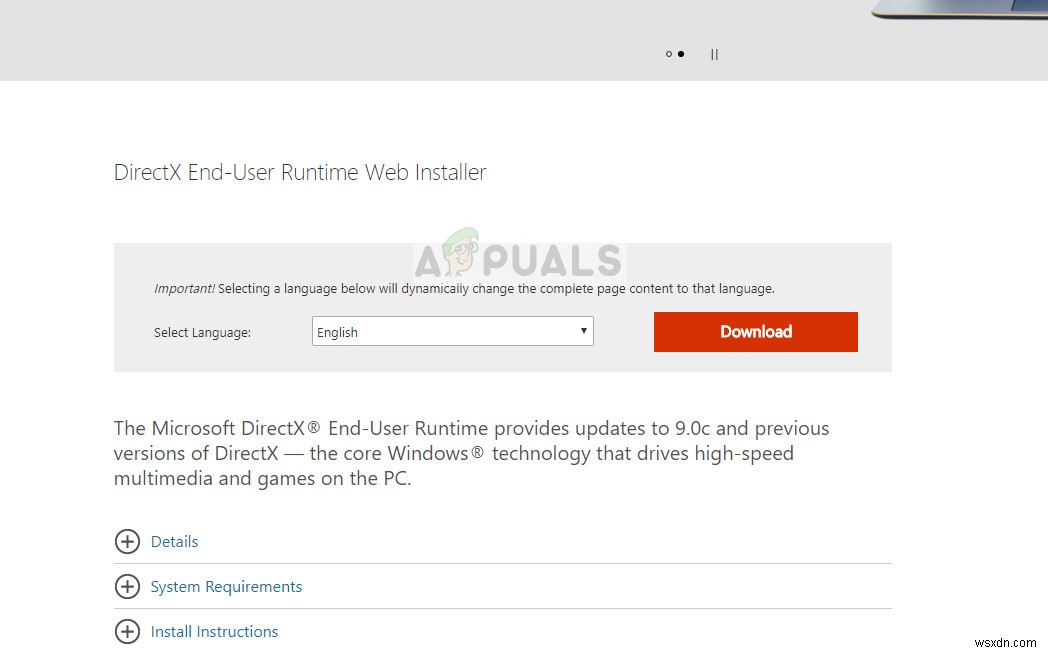
- ダウンロードしたら、インストール パッケージを作成し、コンピュータを完全に再起動します。
- 問題が解決しないかどうかを確認します。その場合は、ソリューション2に示すように、DLLを手動でダウンロードしてディレクトリに配置する必要があります。ソリューション1に示すように、DLLをコンピュータに登録することを忘れないでください。
それでもエラーメッセージが表示される場合は、すべての手順を実行し、管理者アカウントを使用していることを確認してください。
-
Windowsで「d3d12.dllが見つかりません」エラーを修正する方法は?
「d3d12.dllエラーがありません 」は、d3d12.dllが破損しているか、Windowsファイルから欠落している場合、またはグラフィックカードがDirectX 12をサポートしていない場合に画面に表示されます。d3d12.dllはDirectXの必須ファイルであるため、欠落している場合、DirectXコンポーネントは機能しません。適切に、このような問題を提供します。 プログラムをインストールすると、DirectXライブラリと必須コンポーネントがあると想定されますが、プログラムが何らかの理由でd3d12.dllを見つけることができない場合。このメッセージは画面に表示されます。 この
-
StartupCheckLibrary.dll の欠落エラーを修正する方法
コンピューターを再起動または電源を入れるたびに、一連のさまざまなプロセス、サービス、およびファイルが連携して動作し、起動プロセスが意図したとおりに行われるようにします。これらのプロセスまたはファイルのいずれかが破損または欠落している場合、問題が発生することは間違いありません。ユーザーが Windows 10 1909 バージョンを更新した後、「StartupCheckLibrary.dll の起動中に問題が発生しました。指定されたモジュールが見つかりませんでした。 再起動するたびに。 StartupCheckLibrary.dll の欠落エラーを修正するのに役立つ完璧なガイドをお届けします。
